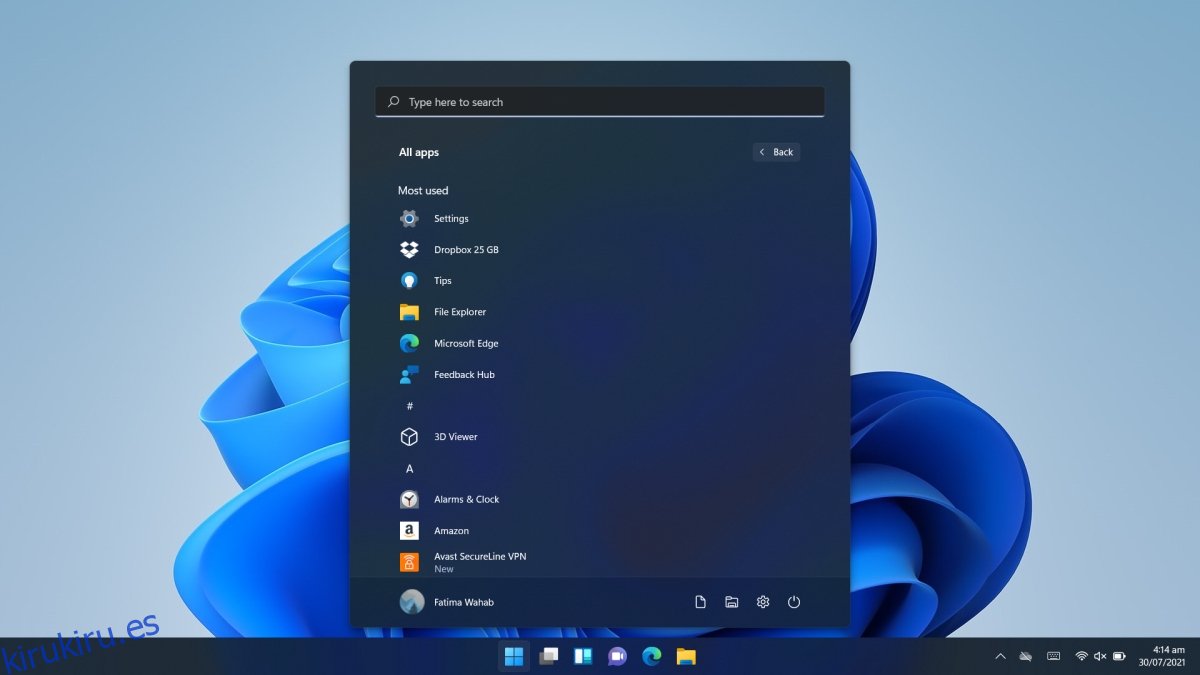Microsoft no ha terminado de experimentar con el menú Inicio. El menú Inicio en Windows 8 fue nada menos que un desastre y se convirtió en una de las peores críticas al sistema operativo. Microsoft finalmente tuvo que ‘arreglarlo’, pero Windows 11 tiene un nuevo menú de inicio que es diferente del menú de inicio en Windows 10, Windows 8 y Windows 7. Para los usuarios, habrá una curva de aprendizaje y posiblemente algo de furia.
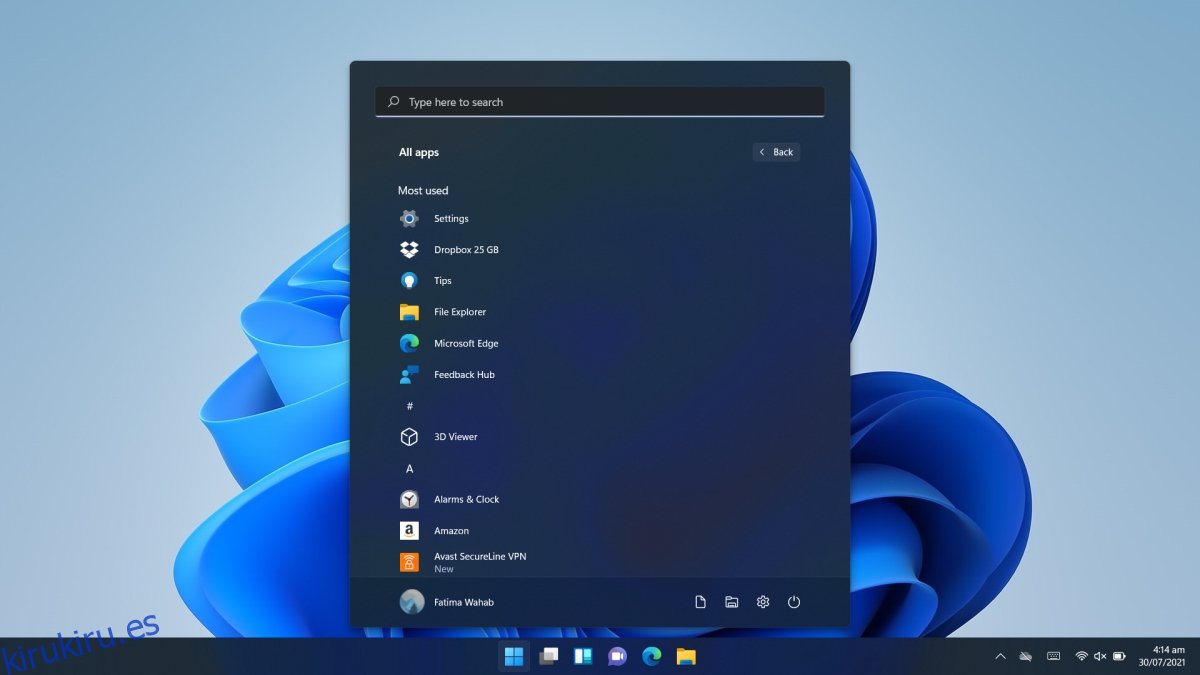
Tabla de contenido
Lista de aplicaciones en Windows 11
El menú Inicio en Windows 11 es diferente, sin embargo, todavía tiene una lista de aplicaciones, es decir, una lista de todas las aplicaciones que están instaladas en el sistema. Los usuarios pueden hacer clic en una aplicación para abrirla. El truco consiste en averiguar cómo acceder a la lista de aplicaciones.
Abrir la lista de aplicaciones en Windows 11
Es fácil acceder a la lista de aplicaciones, pero no tan fácil de encontrar porque la nueva ventana 11 del menú de inicio todavía muestra aplicaciones ancladas (los mosaicos ya no existen).
Haga clic en el botón Inicio o Windows en la barra de tareas para abrir el menú Inicio.
Haga clic en Todas las aplicaciones en la esquina superior derecha.
Verá la lista de aplicaciones. Desplácese y seleccione una aplicación para abrir.
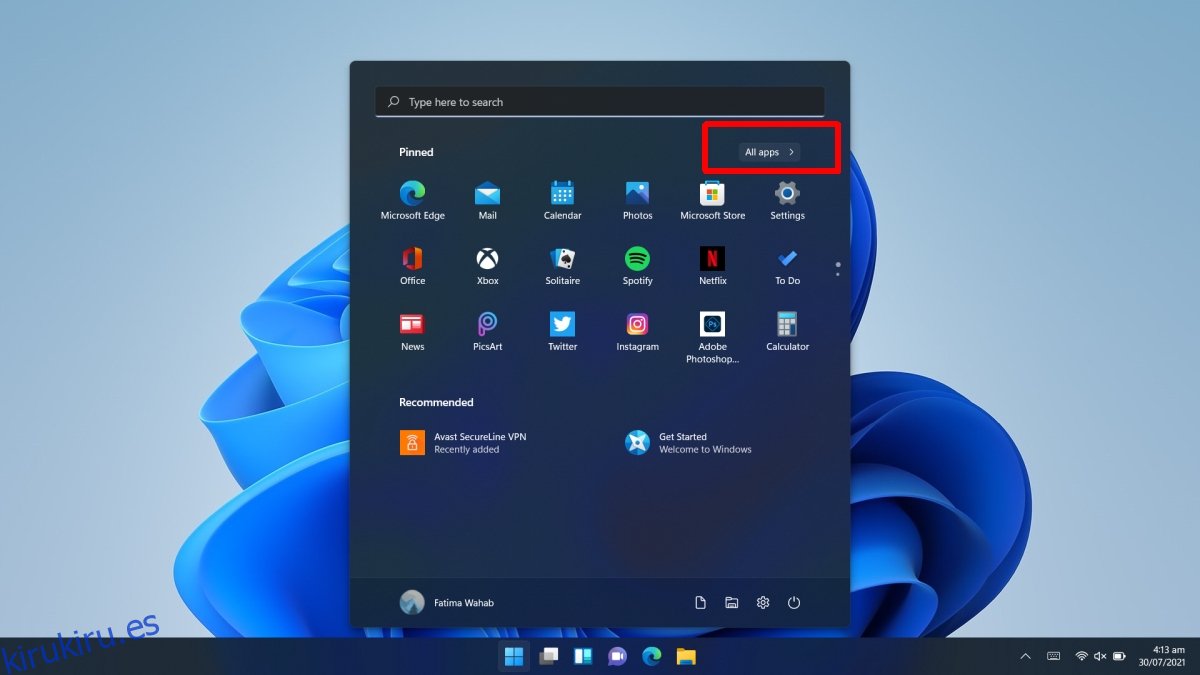
Marcación rápida de la lista de aplicaciones
El menú Inicio en Windows 11 es diferente, pero aún tiene características del menú Inicio de Windows 10. La marcación rápida se ha transferido. Si hace clic en una letra de la lista de aplicaciones, por ejemplo, A, se le llevará a la marcación rápida. Haga clic en una letra diferente, por ejemplo, F y pasará a la sección de aplicaciones que comienzan con la letra F. Hace que la navegación sea mucho más fácil.
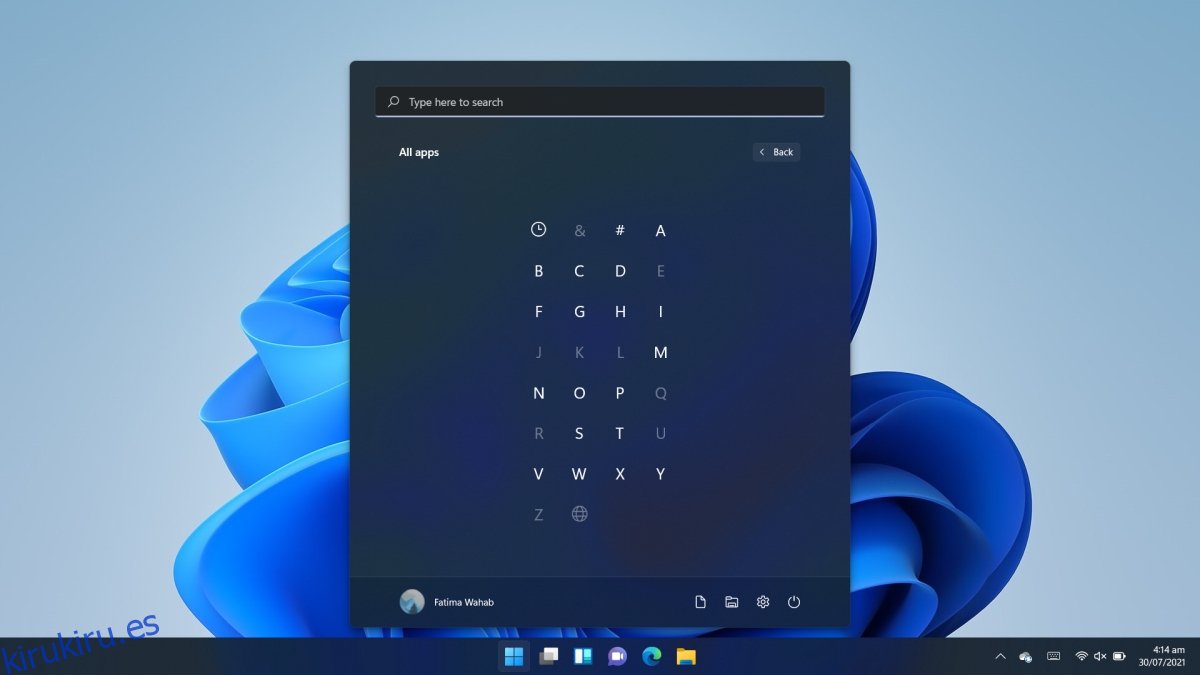
Obtener el menú Inicio de Windows 10 en Windows 11
Hay un truco de registro que pudo restaurar el menú de inicio de Windows 10 en Windows 11. Aunque funcionó en ese momento, ha sido bloqueado por Microsoft. Esto no es inesperado y es probable que vea que esto suceda con muchos otros ajustes relacionados con el registro que se descubrirán mientras Windows 11 esté en versión beta.
Para cuando Windows 11 esté disponible para el público, funcionará de manera muy diferente a como lo hace ahora durante su etapa de vista previa.
Conclusión
El menú Inicio en Windows 11 está dividido en secciones con aplicaciones ancladas que aparecen en la parte superior en forma de desplazamiento. Esta sección es desplazable, lo que significa que anclar una aplicación al menú Inicio perderá su utilidad un poco. Cuando tenga demasiadas aplicaciones ancladas en el menú Inicio, aparecerán en la siguiente ‘página’ y los usuarios tendrán que desplazarse para abrirlas. También se eliminaron carpetas o grupos de aplicaciones. Esperemos que la barra de búsqueda funcione lo suficientemente bien como para competir con Spotlight en macOS. Si lo hace, es posible que se encuentre usándolo para abrir aplicaciones.